Игровая консоль Xbox 360 является весьма популярной в кругу любителей видеоигр. Не секрет, что большинство игр в первую очередь разрабатываются именно для приставок, а уже затем адаптируются для компьютеров. Но в отличие от компьютера, установить взломанную версию далеко не так просто. Проще говоря, без прошивки приставки Xbox 360 это, по сути, невозможно, ведь разработчик заблокировал возможность использования нелицензионного контента, вынуждая владельцев покупать игры. Но их стоимость зачастую превышает разумные пределы, особенно для жителей стран бывшего СССР. К счастью, народные умельцы нашли способ обхода этого ограничения, выпуская пользовательские прошивки, благодаря которым значительно расширяются возможности Xbox 360. Становится возможным установить любую игру как с флешки , так и записывая на диск на обычном домашнем компьютере или ноутбуке без необходимости покупки.
Многих расстраивает цена на лицензионные игры для Xbox 360 и они решают прошить свое устройство
Услуга прошивки игровой приставки предлагают некоторые компьютерные мастерские, но их услуги зачастую стоят немалых денег, поэтому если у вас есть определённый инструмент, и вы уверенно им пользуетесь, а также не боитесь экспериментов, процедуру прошивки Xbox 360 можно выполнить в домашних условиях. Предлагаем вам примерную инструкцию, как это можно сделать, а также как узнать версию привода вашей консоли. Почему примерную? Дело в том, что зависимо от серии на консоли может быть установлен разный дисковый привод, из-за чего процедура может отличаться для каждого из них. В любом случае попробовать стоит. Если же вы не уверены, лучше обратиться в специализированную мастерскую. Итак, приступим.
Виды прошивки
Для начала следует разобраться, какие виды прошивок существуют. Это важно, так как каждая из них предоставляет различные возможности и имеет собственные ограничения. Их делят на четыре группы.
Прошивка привода
Такая прошивка может работать как с лицензионными дисками, так с пиратскими, купленными в магазине либо загруженными с интернета и записанными на диск самостоятельно на домашнем компьютере. Последние версии прошивок не ограничивают вас в использовании сервиса Xbox Live, предоставляя возможность использовать все преимущества лицензионного контента.
Вы сможете играть даже в игры, не предназначенные для вашего региона, и те, которые просто невозможно приобрести в вашем городе. Например, некоторые игры рассчитаны на распространение в определённой группе стран, оставаясь недоступными для другой. Это может стать важным фактором для пользователей приставки Икс-бокс, которые купили её заграницей.

Кроме того, вам теперь не придётся ожидать, когда новая игра будет доступна для официальной покупки. Вам достаточно будет скачать предпродажный образ диска (а он часто просачивается в интернет) и записать его на болванку. Вы сможете продолжать пользоваться официальными обновлениями, загружаемыми через Xbox Live, так и при помощи любых других дисков, не переживая за функциональность прошивки и игровой консоли.
Freeboot
Прошивка, главное предназначение которой, - сделать возможным воспроизведение нелицензионных игр со встроенного жёсткого диска либо через внешний накопитель, такой как USB-флешка или портативный жёсткий диск. Достаточно лишь загрузить игру с интернета, переместить её на накопитель и подсоединить к приставке.
На внутренний жёсткий диск можно копировать игры через встроенный проводник файлов с внешних носителей либо через сетевой интерфейс с помощью технологии FTP. Огромным преимуществом является то, что убирается привязка к конкретному региону, поэтому можно воспользоваться любым продуктом, даже официально не распространяющимся в вашей местности. Также предоставляется возможность установить любое обновление или расширение к игре без обязательной его покупки в Xbox Marketplace.
Кроме того, можно запускать специально написанные для Freeboot приложения, включая эмуляторы игровых приставок, проигрыватели файлов, браузеры и многие другие. Кроме того, графическая оболочка Freeboot предоставляет доступ к важным функциям - файловому менеджеру, управлению работой вентилятора охлаждения, сетевым подключениям, а также многим датчикам.
Если стандартные прошивки вынуждают играть со вставленным в привод DVD-диском, то Freeboot может скопировать содержимое на внутренний накопитель консоли, что в дальнейшем даст возможность избавиться от использования лазерных дисков. Единственным недостатком является невозможность онлайн-игры через серверы Xbox Live. Но существуют неофициальные серверы с поддержкой многопользовательской игры.
X360key
Представляет собой эмулятор привода, функционирующий на базе операционной системы Linux , который позволяет запускать игрушки с любого накопителя USB. Состоит из двух компонентов - чипа, внедрённого внутрь приставки Икс-бокс, и внешнего модуля - специального порта USB, в который устанавливаются внешние накопители. Некоторые продвинутые модели могут иметь пульт управления с дисплеем. Xkey можно установить на любую модель Xbox 360.
Dual Nand
Этот способ усовершенствования вашей приставки позволит выдавить из неё все максимальные возможности. По сути, у вас будет две приставки в одной: обычная лицензионная прошивка и взломанная консоль с Freeboot.
У вас остаются все возможности лицензионной версии, но вам придётся покупать игры, при этом никуда не девается преимущества взломанной прошивки Freeboot. Считается лучшим вариантом, так как остаётся доступной возможность играть по сети на официальном сервере, при этом использовать пиратские диски.
Какой прошивкой прошить привод? Чем различаются прошивки?

Самым простым способом модифицировать игровую консоль Xbox 360 самому - прошить привод. В свою очередь, существуют два варианта такой прошивки:
- Наиболее популярная версия неофициальной прошивки. Среди её неоспоримых преимуществ является возможность на какое-то время избежать блокировки аккаунта в Xbox Live. Правда, сроки являются индивидуальными, кого-то блокируют сразу, а кого-то - через несколько лет;
- Самая всеядная прошивка, позволяет запускать практически любой образ игры. При этом обладает рядом существенных минусов: мгновенная блокировка в Xbox Live и недоступность прошивки на новых приводах.
Думайте сами, что для вас важнее - доступность сервисов или всеядность.
О чём следует помнить
Прежде чем приступать к прошивке приставки Xbox 360, хотим вас предупредить о следующем:
- Вы выполняйте все действия на собственный страх и риск. Всю ответственность за испорченную приставку несёте лично вы. Редакция сайта не отвечает за последствия ваших неосторожных действий. Кроме того, вы лишаетесь гарантийного обслуживания компании Microsoft. В случае поломки по неосторожности весь ремонт упадёт на ваши плечи (если он, вообще, будет целесообразен).
- Инструкция предназначена для довольно опытных пользователей, имеющих представления об аппаратной части компьютера и принцип работы компьютера на базе Windows. Имеется в виду, что не будет подробных объяснений элементарных операций. Если вы считаете себя пользователям неопытным, обратитесь в мастерскую.
- Инструкция действительна для приводов Lite-On DG-16D2S с FW Ver 83850c V1 и Х-BOX 360 Benq (Fat), изначально работающих на заводской прошивке. Последовательность действий на других прошивках может отличаться, а в некоторых случаях может понадобиться вмешательство в аппаратную часть приставки Икс-бокс. Тогда лучше обратиться в мастерскую. Кроме того, по-другому производится замена устаревшей неофициальной прошивки.
Обновляем Dashboard (необязательно)
Пару слов о том, что такое Dashboard. Это попросту операционная система вашей игровой приставки, благодаря которой она может функционировать. Она не зависит от версии привода. Компания Microsoft предоставила возможность скачивать обновления совершенно бесплатно и с официального сайта, после чего обновить с помощи флешки. В редком случае может потребоваться её обновление. Кроме того, может так случиться, что новая версия может привести к некорректной работе некоторых функций. Если же вы уверены в необходимости обновления, следуйте этой инструкции:
- С помощью компьютера форматируем флешку в формате FAT;
- На этом сайте (http://support.xbox.com/en-US/xbox-360/console/system-update-operating-system) загружаем последнюю версию операционной системы для приставки Xbox;
- Распаковываем скачанный архив и копируем файлы на флешку;
- Вставляем флешку в консоль и включаем её либо перезагружаем, если она уже включена;
- Система автоматически определит наличие новой версии. Вам остаётся только подтвердить запрос и дождаться окончания обновления.
Подготовка к прошивке
Запасаемся необходимым инструментом
Вам понадобится:
- Кабель SATA для подключения привода приставки Икс-бокс к компьютеру;
- Инструмент Opening Tool для безопасного открытия приставки. Можно заказать в интернете. Если же нет, то тогда воспользуйтесь:
- отвёрткой;
- ключом torx10 или обычной часовой отвёрткой.
- Персональный компьютер, к которому мы будем подключать привод консоли. Если у вас ноутбук, придётся поломать голову, так как при отсутствии собственного лазерного привода в нём не предусмотрена возможность одновременного использования SATA-кабеля и встроенного жёсткого диска. Тогда придётся воспользоваться записанной на флешку Windows-to-Go.

Узнаём версию привода и разбираем приставку
Если нужно узнать модель привода, придётся разобрать приставку Икс-бокс, чтобы добраться до наклейки на корпусе привода. В ней указывается вся необходимая информация о производителе, модели и версии прошивки. При этом привод извлекать с консоли нет необходимости. Все действия делайте очень аккуратно, иначе очень легко сломать защёлки и крепления.
- Снимаем главную панель Xbox 360;
- Достаём нижнюю ножку;
- Отодвигаем сначала две, а затем ещё четыре защёлки, после чего нужно приподнять пластмассовую верхушку;
- Отодвигаем шесть защёлок с обратной стороны и демонтируем нижнюю и верхнюю заглушки;
- Отклеиваем гарантийную наклейку;
- Отгибаем четыре передних крепления и приоткрываем приставку;
- Далее, наиболее безопасным способом разобрать приставку станет применение Opening Tool. При его отсутствии можно поломать несколько креплений и собрать обратно будет нелегко;
- Вставляем Opening Tool в маленькие отверстия в задней части консоли. Если его нет, будьте очень и очень осторожными;
- Убираем нижнюю крышку и вытаскиваем кнопку открытия лазерного привода;
- При помощи отвёртки либо ключа отвинчиваем 6 винтов;
- Открываем защёлки привода и тянем их вверх, чтобы снять заглушку;
- Готово, корпус снят.
Качаем необходимое программное обеспечение
Вам понадобятся:
- Утилита для прошивки привода JungleFlasher. Скачать её можно с нашего сайта (https://yadi.sk/d/14-ftGGxxtvRf). К сожалению, официальный сайт работает некорректно, и скачать новейшую версию практически невозможно.
- Драйвер для вашей модели привода. У нас вы можете скачать драйвера для приводов Х-BOX 360 Benq и Lite-On DG-16D2S с FW Ver 83850c V1.
Подготавливаем компьютер к работе
- Выключив компьютер, снимаем крышку и подключаем SATA-кабель к свободному разъёму на материнской плате компьютера;
- Обратный конец кабеля подсоединяем к приводу консоли Xbox 360, оставив его стандартное питание;
- Подсоединяем к приставке Икс-бокс кабель видеовыхода, чтобы она не отключилась в самый неподходящий момент. При использовании HDMI нужно соединить консоль и с телевизором;
- Включаем компьютер и приставку;
- Удаляем на компьютере через Диспетчер устройств драйвер RAID-контролера на VIA, иначе прошивка не увенчается успехом;
- Устанавливаем JungleFlasher, распаковываем архивы с драйверами.
Производим установку Port I/O 32
- Запускаем консоль Xbox 360, чем-то тоненьким нажав на кнопочку питания;
- Переходим в Диспетчер устройств и, кликнув правой кнопкой мышки по иконке в самой верхней строке, выбираем «Установить старое устройство», после чего запустится мастер установки оборудования;
- Нажимаем «Далее», пока не будет предложен способ установки;
- Выбираем «Установка оборудования, выбранного из списка вручную» - «Показать все устройства» - «Далее» - «Установить с диска» - «Обзор»;
- В папке с распакованной программой JungleFlasher ищем подпапку manual_install, а в ней выбираем файл portio32.inf. Кликаем «Открыть»;
- Кликаем «Далее» до момента, когда система выдаст сообщение безопасности. Нажмите ««Всё равно установить этот драйвер» - «Готово».

Переводим привод в сервисный режим
- Запускаем утилиту JungleFlasher, находим вкладку MTK Flash 32, а в ней раздел I/O Port;
- Выбираем свой привод из выпадающего списка;
- Переключаемся в раздел 360 Tools и в нём разблокируем наш привод, чтобы в разделе Drive Properties было написано Drive in Vendor Mode, а статус программы отображался как Done;
- Если по какой-то причине с первого раза перейти в сервисный режим не удалось, то нужно приоткрыть лоток дисковода консоли и вытащить провод питания, а затем подключить его обратно и повторить предыдущие пункты. Главное, не перепутать стороны кабеля, иначе можно спалить приставку!
Считываем ключ привода
- В меню утилиты JungleFlasher открываем вкладку DVDkey 32, выбираем название приставки Икс-бокс в поле I/O Port;
- Считываем ключ привода, нажав кнопочку LO83info. Он должен будет сохраниться в отдельной папке.
Прошивка приставки
Пример 1. Lite-On DG-16D2S с FW Ver 83850c V1
- В утилите для прошивки JungleFlasher переходим во вкладку FirmwareTool32, далее кликаем кнопку Open Source Firmware и выбираем файл ключа привода с названием Dummy.bin либо Lite-OFW.bin.
- После предложения автоматически загрузить прошивку кликаем No и находим заранее скачанную прошивку.
- Кликаем Open Target Firmware - Spoof Source to Target - Save to File.
- Переходим во вкладку MTK Flash32, жмём кнопку Lite-On Erase, после чего подтверждаем запрос двух всплывающих окошек, нажав кнопку YES.
- После подтверждения второго сразу же выключаем и заново включаем приставку. Смотрим в окно лога - при успешном результате там должно писаться Drive returned Status 0x72, а в подразделе Drive Properties - Drive in Vendor Mode.
- Подтверждаем операцию, последовательно нажав Yes - Write, после чего начинается процесс прошивания.
- После окончания, свидетельством чего станет запись Write verifed OK в логе, жмём кнопочку Outro / ATA Reset. Всё!
- Теперь проверяем, насколько удачно мы прошили консоль Xbox 360, запустив игру с самописного диска.
Пример 2. Х-BOX 360 Benq(Fat)
- Включив приставку, запускаем JungleFlasher, переходим во вкладку MTK Flash 32, ищем группу кнопок Flashing Tasks и жмём Read.
- После того как программа считает официальную пришивку привода, соглашаемся на её сохранение и выбираем папку на компьютере, не изменяя названия файла с расширением.bin.
- После этого подтверждаем автоматическую загрузку новой прошивки, после чего программа переходит во вкладку Firmware Tool 32, загрузив стандартную прошивку (отображается во вкладке Source) и пользовательскую, на которую мы будет обновляться (отображается во вкладке Target).
- В случае, если новая прошивка автоматически не была обнаружена, жмём Open Target Firmware и указываем файл вручную.
- Далее переносим ключ привода с оригинальной прошивки в кастомную и сохраняем изменения в файл: Firmware Tool 32 - Spoof Source to Target - Save to File - Save.
- Очищаем встроенную прошивку и прошиваемся на новую: MTK Flash 32 - Flashing Tasks - Erase (при успешном окончании увидим оповещение Blank Verified OK!) - Write (Write Verified OK укажет об успешной прошивке) - Outro / ATA Reset.
- Поздравляем с успешной прошивкой, можно пробовать играть.
Заключение

Ещё раз напомним вам, что прошивка игровой консоли Xbox 360 зависит от того, какой привод в ней установлен. Если ваш отличается от упомянутых в этой статье (а как узнать его, мы рассказывали), вам придётся поискать другую инструкцию или обратится в специальную мастерскую.
Установка Freeboot стала на сегодняшний день более популярной, чем прошивка xbox и это связано с тем, что с появлением freeboot все чаще и чаще пользователи иксбокс 360 отходят от мира компакт дисков и переходят на тип носителя HDD USB. Поэтому мы решили создать для вас подробную инструкцию по Freeboot установке на Xbox 360 Slim.
Теперь включаем приставку со вставленной USB Flash приставка загрузится, покажет вам Xell menu потом поменяется на черный фон и запишет 400 блоков Processing block x400 и после напишет image written shut down now!
Если все делали по инструкции, то вы стали счастливым обладателем приставки с Freeboot Glitch

Весь процесс установки Freeboot занимает примерно 45 минут, но только в том случае, что вы все знаете и не тратите время на просмотр инструкции и выполнение дополнительных команд.
Наша инструкция проверена и работает 100%, но при не соблюдении каких-то пунктов, или если ваш ПК не подходит для работы с Freeboot, то лучше ничего не делать самим, а обратиться к нам.
Стоимость установки Freeboot с нашей мод платой составляет от 2500 рублей, но если у вас есть своя плата, то стоимость установки будет намного меньше.
Но если у вас есть паяльник и вы умеете им пользоваться, то вы можете установить freboot на свою приставку самостоятельно. Ниже приведена инструкция, как это сделать.
В зависимости от ревизии приставки, процесс установки freeboot может немного отличаться. В статье рассматривается установка на материнскую плату Corona (Xbox 360 Slim и E) .
Необходимые чипы
Для установки фрибута вам нужно будет купить:
Super Nand Flasher , либо аналогичные программаторы
X360Run — подходит только для плат Corona или Trinity. Есть универсальный аналог Matrix Glitcher v3, который подходит для всех плат, но требует прошивки перед установкой.
Post Fix Adapter . На нём можно сэкономить и припаяться к процессору приставки напрямую.
К плате Corona 4 ГБ вам нужно будет подпаять SD-карту:
Все эти чипы можно купить в специализированных магазинах. Также вам потребуется программа AutoGG , которую можно найти в интернете.
Подготовьте паяльник, флюс, припой и чистящий раствор (можно заменить спиртом).
Припаяйте к приставке Super Nand Flasher по этой схеме:
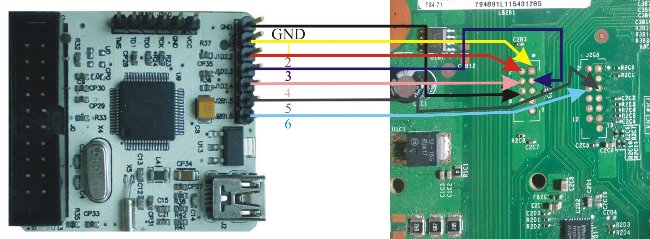
Если на вашей плате отсутствуют резисторы R2C6, R2C7, R2C10, вставьте на их место перемычки из проводов:
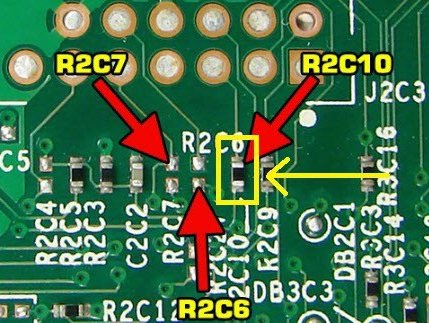
После того, как вы припаяли Super Nand Flasher, вставьте в приставку кабель питания (саму консоль запускать не нужно) и подключите её к компьютеру.
На компьютере запустите AutoGG и выберите программатор:
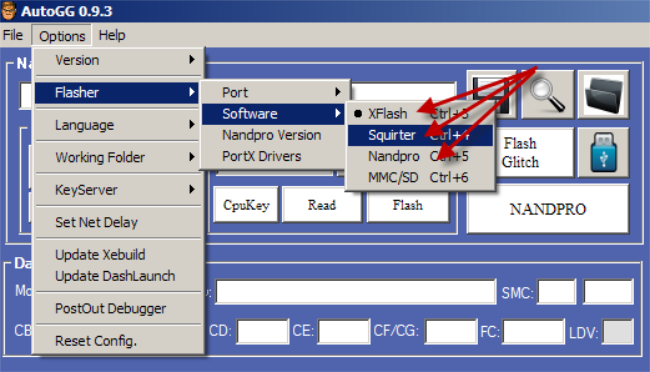
Для Corona 4GB необходимо указать MMC/SD.
Затем в разделе Nandpro version выберите NandPro 2.0b или 2.0b ArmV3
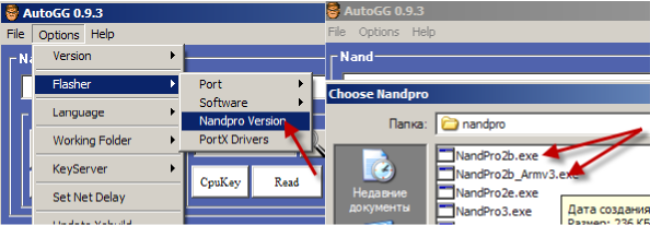
Для считывания содержимого NAND нажмите кнопку READ:
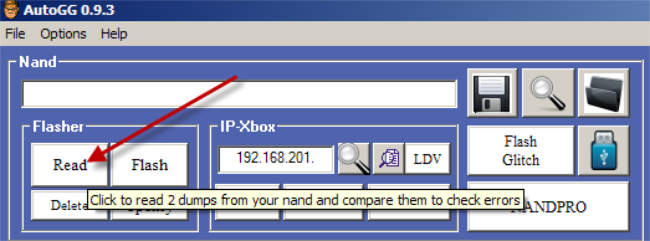
На экране появится запрос: какой объем необходимо считать. Для Corona 16 MB укажите 16, если у вас приставка с 4 ГБ внутренней памяти, указывайте 48 МБ.
Считывание необходимо произвести, как минимум, 2 раза. Если программа выдала ошибку, необходимо повторять процесс до тех пор, пока вы не получите 2 идентичных копии NAND вашей приставки.
Теперь создайте Xell (нажмите Create) и запишите его на приставку (кнопка Flash):
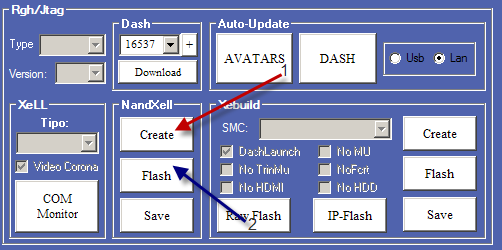
После этого Super Nand Flasher можно отпаять от приставки
Установка X360Run и PostFix adapter
Припаяйте к плате X360Run:

Затем установите PostFix adapter

Запустите вашу консоль нажатием кнопки привода. Через некоторое время (запуск занимает до двух минут) на экране появится заставка XELL, затем информация о вашей приставке:
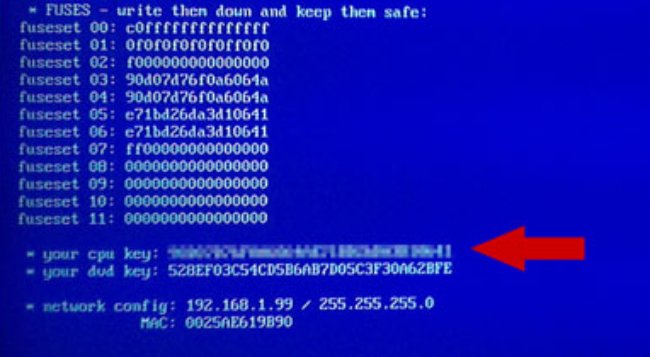
Вам нужно списать CPU-key и ввести его в программу AutoGG:
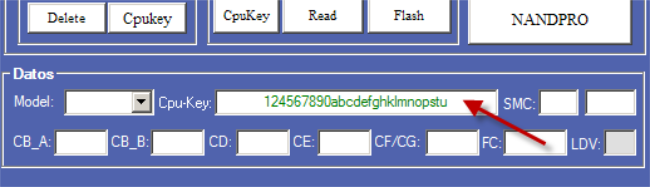
Затем поставьте галочку напротив DashLaunch и нажмите кнопку Create:
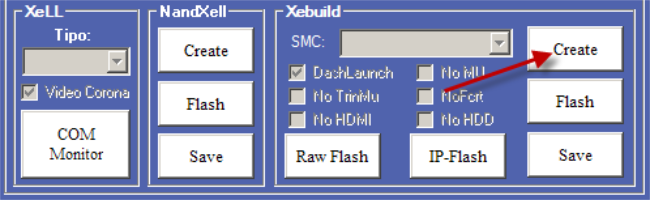
Программа создаст файл nandflash.bin и сохранит его в папке AutoGG_0.9.3/output. Этот файл вам нужно записать на приставку. Сделать это можно с помощью флешки.
Запись DashLaunch на Xbox 360
Возьмите флешку со световым индикатором работы. Отформатируйте её в FAT32. В программе нажмите RawFlash и выберите вашу флешку:
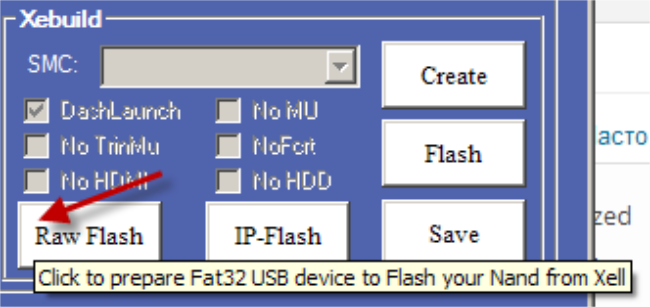
Программа запишет 2 файла: xenon.elf и nandflash.bin . Вставьте флешку с этими файлами в приставку и включите её. XELL автоматически установит DashLaunch на консоль.
Во время установки индикатор флешки будет всё время мигать. Как только он погаснет, значит установка завершена.
Внимание, для установки nandflash на плату Corona 4GB вместо флешки необходимо использовать SD-карту. Схема подключения карты к приставке показана в начале статьи.
Теперь вам осталось установить необходимое программное обеспечение, список которого приведен в .
Внимание!
Все действия вы предпринимаете на свой страх и риск. Редакция не несет никакой ответственности за последствия. Если вы сомневаетесь в том, что сможете установить freeboot самостоятельно, .
Доброго времени суток, дорогой читатель!
В этой статье, я постараюсь выявить плюсы и минусы возможных методов взлома Xbox 360.
Пожалуй, начнем.
И так первое, и очень популярное решение для запуска не лицензионных игр это Прошивка .
Прошивка для Xbox 360 существует уже очень давно. Сейчас самая новая и стабильная называется IXtreme LT+ 3.0. Она позволяет запускать игры, записанные на болванку, и даже заходить в LIVE (Но, не большая вероятность получения бана все же есть) Все бы было хорошо, но компания Microsoft, постоянно обновляет Dashboard и выпускает новые приводы. Что делает прошивку новых Xbox не возможной, а пользователям прошитых, ждать появления обновлений для их привода и вновь прошиваться. Да, в Microsoft сидят не дураки и у них всегда есть какой-нибудь сюрприз для пиратов.
Прошитая консоль так же остается, зависима от региона игры: PAL, NTSC, NTSC J. Тоесть если ваш Xbox Pal, то игры будут идти только Pal или Region Free.
Вывод: Хороший вариант для экономии денег на лицензионных дисках. Простой пример: Одна лицензионная игра стоит 1000-3000 руб, пиратская 200-400 руб, а если писать самому, то до 100 руб.
Второй вариант, о котором я хочу рассказать – это Эмулятор двд привода .
Отличная вещь, которая позволяет запускать образы игр с внешнего накопителя. В этом случаи тратиться на диски вообще не нужно! Закинул игру на жесткий диск - в нужную папку, и можно играть. Так же, при использовании эмулятора можно спокойно заходить в Live и не бояться бана.
Вывод: Вещь довольно хорошая, но дорогая.
И последнее, что на мой взгляд является самым лучшем – FREEBOOT .
Фрибут - не эмулятор и не прошивка привода. Это установка внутрь консоли небольшого устройства, которое позволяет запускать Альтернативный Dashboard.
Фрибут дает широкие возможности для пользователя Xbox 360. Позволяет запускать образы игр с внешних накопителей любого объема и внутреннего жесткого диска. При чем, вместо внутреннего HDD малого объема, можно поставить например на 1тб без лишних манипуляций. Дополнительно ко всему позволяет: Запускать игры ЛЮБОГО РЕГИОНА (Ntsc, Ntsc-J, Pal); Забыть о прошивках, всякого рода защитах типа ap2.5 и XGD3, пропатчивании образов под ту или иную прошивку и т.д.; Сделать полными все версии live-аркадных игр XBLA; Играть прямо с hdd компьютера; Запускать самописный софт (эмуляторы старых консолей, хоумбрю и т.д.). А если вы являетесь обладателем фрибута с прошитым приводом, то в пару кликов джойстика во FreeStyleDash вы можете скопировать любой самописный диск с игрой, взятый у друзей/знакомых на свою приставку и потом без проблем играть в эту игру.
Единственный недостаток это моментальный бан при входе в Live. Но, это компенсируется наличием своего сервера для «фрибутных» Xbox 360.
Вывод: Придется немного поучиться пользоваться, но за недельку - две вы поймете всю прелесть Freeboot
Итоги:
| Возможности | Прошивка привода | Freeboot | Эмулятор привода |
| Xbox Live | + | — | + |
| Запуск самописных дисков | + | — | — |
| Запуск игр с внутреннего HDD | — | + | — |
| Запуск игр с внешнего HDD | — | + | + |
| Запуск игр с флешки | — | + | + |
| Обновление Прошивки | только с разбором | без разбора | без разбора |
| Запуск игр по локальной сети | — | + | — |
| Бесплатно Аркадные игр | — | + | — |
| Копирование игр на внутренний HDD с DVD диска |
— | + | — |
| Бесплатно DLC | — | + | — |
| Увеличение объема HDD | — | + | — |
| Управление параметрами консоли |
— | + | — |
| Установка сторонних приложений | — | + | + |
| Отвязка от региона консоли | — | + | — |
| Игра без привода | — | + | + |
Возможно, вы ещё только размышляете о покупке Xbox 360. Возможно, вы её уже купили. Это не важно. Главное, вы узнали, что вам необязательно платить по 2-3 тысячи рублей за диск с игрой. Его можно купить и за 200 рублей. А можно вообще скачать игру с торрентов.
Но для этого нужно «поколдовать» над приставкой: прошить её, установить freeboot или xkey. Возникает вопрос: что же из этого выбрать?
Что вообще всё это значит?
Сначала давайте разберемся, что означают все эти слова: freeboot, xkey, прошивка . И какие возможности открывает для вас каждый из вариантов.
Freeboot
Это самая популярная кастомизация игровой приставки. С технической точки зрения - это установка модифицированного программного обеспечения: дашборда (интерфейс управления Xbox 360) и некоторых других программ.
Надо заметить, что установка фрибута происходит совсем не так, как установка, например, windows на компьютер: вставил диск и несколько раз нажал «далее». С иксбоксом всё гораздо сложнее: нужно будет подключать программаторы, устанавливать POSTFIX-адаптеры, одним словом, придется повозиться с отверткой и паяльной станцией.
Но нас сейчас это не интересует. Мы не будем вдаваться в технические подробности а сконцентрируемся на вопросе, что в итоге получает пользователь . То есть вы.
Что дает freeboot пользователю . Самое главное - возможность записать игру на жесткий диск приставки или на usb-накопитель (флешку или внешний диск). И запускать эти игры без лицензионного диска в приводе. Играя на приставке с фрибутом дисковод вообще можно не использовать!
Что отнимает freeboot у пользователя . Да, фрибут имеет свои минусы. Предоставляя одни возможности, он лишает вас некоторых других. Итак, freeboot отнимет у вас:
Xbox Live . Если вы зайдете в этот сервис на приставке под фрибутом, вы тут же получите бан. Забудьте про Xbox Live. Для вас его больше нет. Зато есть неофициальные сервера, на которых вы сможете играть по сети с другими такими же фрибутьерами.
Время . Вам придется потратить некоторое время на освоение FSD (дашборд фрибута). DashLaunch и XeX Menu. Но чем больше времени вы потратите на это, тем больше возможностей вам откроется: подключение по FTP, запуск игр без установки на приставку (из сетевой папки) и т.д.
Прошивка привода
После этой операции на Xbox можно запускать не только лицензионные диски, но и те, которые вы записали сами или купили на рынке.
Плюсы прошивки . Несомненный плюс - значительная экономия. Теперь вы можете покупать игры дешевле. Или записывать их на диски сами, что ещё дешевле. Но это не самое важное.
Главное преимущество прошивки - вы можете спокойно заходить в Xbox Live. Вероятность бана для вас ничтожно мала.
Минусы прошивки:
- Вам всё-таки придется покупать диски с играми. Даже если вы собираетесь записывать игры сами, вам нужно будет потратиться на болванки. И желательно не экономить, а покупать качественные диски.
- Быстрый износ DVD-привода. Даже если вы покупаете самые дорогие болванки для записи игр, всё равно дисковод будет изнашиваться чуть быстрее, чем при чтении только лицензионных дисков. Что уж говорить про игры, купленные на развалах, где ради снижения цены продавцы часто жертвуют качеством.
Установка xboxkey
Xkey (он же xboxkey, x360key) - это эмулятор привода, позволяющий запускать игры с usb-флешки или диска. Представляет собой установку чипа и usb-контроллера.
С одной стороны, xkey также, как и freeboot, позволяет запускать игры с внешних usb-накопителей, и при этом он проще в использовании - вам не придется изучать инструкции о том, как записать и запустить игру. Скачали и играете. А для запуска игр на freeboot их придется конвертировать в специальный формат. В то же время, у xkey нет никаких дополнительных возможностей, который дает freeboot (но вам потребуется время на освоение этих возможностей).
Главное преимущество xboxkey перед фрибутом заключается в том, что у вас остается доступ в Xbox-Live.
Недостаток эмулятора заключается в том, что его установка в специализированных мастерских стоит дороже, чем freeboot.
В качестве вывода сведем все различия между этими модификациями в таблицу
В таблице приведены основные преимущества freeboot, x360key и прошивки привода
Посмотреть таблицу
| Сравнение freeboot, xkey и прошивки привода | Freeboot | Xkey | прошивка привода |
|---|---|---|---|
| Можно пользоваться без ПК и интернета | |||
| Без затрат на покупку игр или болванок | |||
| Есть доступ в Xbox Live | |||
| Без дополнительных усилий: скачал и играй | 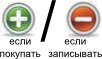 |
А стоит ли ломать голову?
Мы рассмотрели 3 варианта модификации xbox 360, которые предоставят вам те или иные дополнительные возможности, непредусмотренные производителем. Прежде чем перейти к вопросу, какую из них выбрать, рассмотрим ещё один вариант - оставить всё как есть. То есть играть на заводской (или, как говорят специалисты, «ванильной») прошивке, без всяких модификаций. В чём плюс такого выбора?
Надо заметить, что любое вмешательство в аппаратную или программную часть приставки влечет за собой потерю гарантии. То есть главный плюс «ванильной» приставки - сохранение гарантии, сервисное обслуживание и техническая поддержка производителя. Но гарантия имеет ограниченный срок, а если вы обратитесь за установкой , или в профессиональную мастерскую, вы получите гарантию на проведенные работы и помощь в решении возникших вопросов.
Вариант «оставить как есть», без всяких прошивок, будет хорошим выбором в 2-х случаях:
- Вам просто лень, и вы решили отложить этот вопрос, пока не кончится гарантия.
- Вы купили приставку, чтобы играть в пару-тройку игр (другие вам неинтересны), и затраты на покупку этих игр сравнимы со стоимостью прошивки или установки фрибута в сервисных центрах.
Если эти варианты не про вас, давайте выбирать:
Что лучше: freeboot, xkey или прошивка
«Лучше» - понятие исключительно субъективное и зависит от личных вкусов и конкретной ситуации. Поэтому при выборе исходите из следующих критериев:
Где брать игры?
Тут 2 варианта: скачивать из интернета и потом записывать на болванку/флешку либо где-нибудь покупать. Для того чтобы скачивать игры, вам, во-первых, необходим компьютер, а, во-вторых, доступ в интернет.
Если у вас нет компьютера, нет интернета (или есть, но дорогой и медленный), то ваш единственный вариант - прошивка привода.
Допустим, интернет у вас есть, и скачать игры - для вас не проблема. Тогда следующий важный вопрос:
Нужен ли вам доступ в Xbox-Live?
Если да, то вычеркивайте из списка вариантов Freeboot и выбирайте между прошивкой и эмулятором привода. И тут надо выбирать исходя из того
Какой носитель игр для вас удобней?
Если вы предпочитаете диски значит вам нужна прошивка xbox. А если хотите играть с флешки то - эмулятор привода. Если же вам нужна возможность записывать игры на внутренний винчестер приставки то это - freeboot.
И ещё один вопрос, важный при выборе:
Согласны ли вы потратить немного времени на запись скачанных игр?
Если вы хотите наиболее простой вариант: «скачал - перекинул на флешку - вставил в приставку - запустил», вам нужен xkey.
Во всех остальных случаях придется немного повозиться: для прошитого привода вам нужно записать образ на болванку (но можно купить уже готовый диск); для freeboot скачанные игры необходимо конвертировать в формат god.
Кстати, вам выйдет значительно дешевле, чем каждая услуга по отдельности.
Как прошить, установить xkey или freeboot на xbox360
Итак, вы определились, что вам нужно: freeboot, xkey, прошивка привода или какая-то их комбинация. Остается вопрос, как это сделать? У вас есть 3 варианта:
- Сделать всё самому . Найти в сети мануалы, изучить их, купить необходимые программаторы, чипы, взять в руки паяльник и сделать. Это очень увлекательное и интересное занятие, если у вас есть время, необходимые навыки и желание. Но при этом вы рискуете испортить свою приставку так, что ни один сервисный центр её уже не починит.
- Если у вас уже есть Xbox , и вы решили его прошить или поставить freeboot, вы можете . Мастера в течение дня (даже в течение часа) сделают всю работу и предоставят гарантию на неё.
- Если вы только собираетесь купить приставку и сразу решили её модифицировать, не имеет смысла брать «голый» Xbox в каком-нибудь магазине а потом нести её в мастерскую. Вы сразу же лишитесь гарантии изготовителя! Поэтому купите уже готовый Xbox с нужной вам модификацией: фрибутом, прошивкой, x360key или их комбинацией . Покупая уже готовую приставку в нашем магазине, вы получите гарантию на 1 год. То есть вы ничем не рискуете - в случае поломки прошитой приставки вам её бесплатно отремонтируют или поменяют по гарантии.
